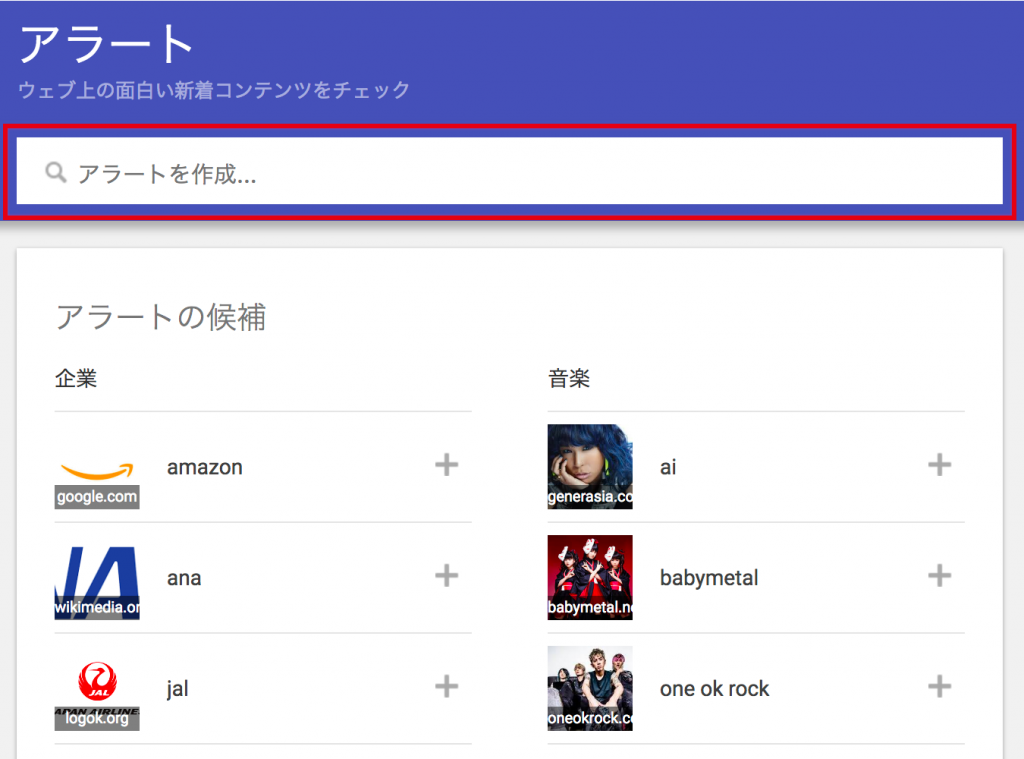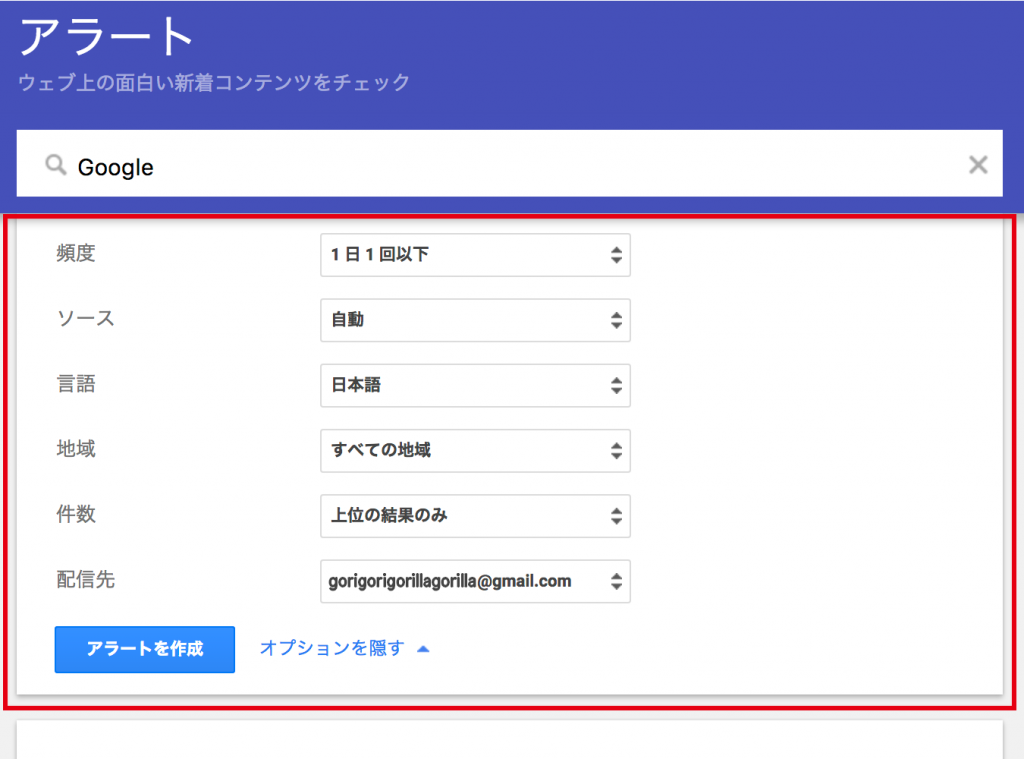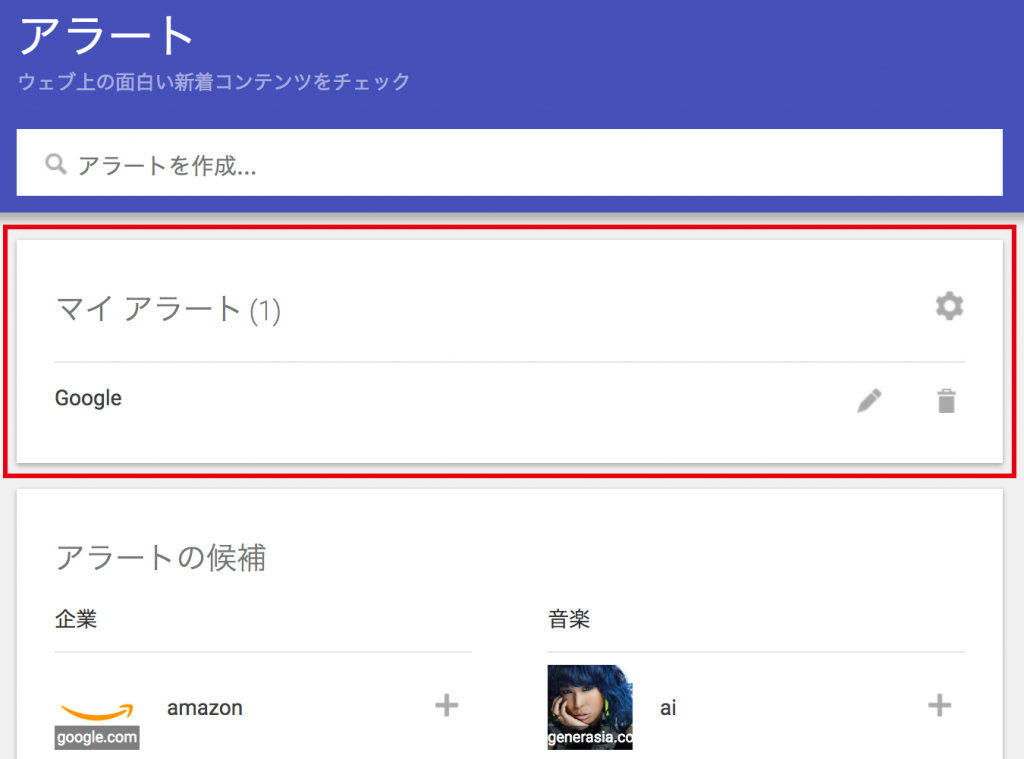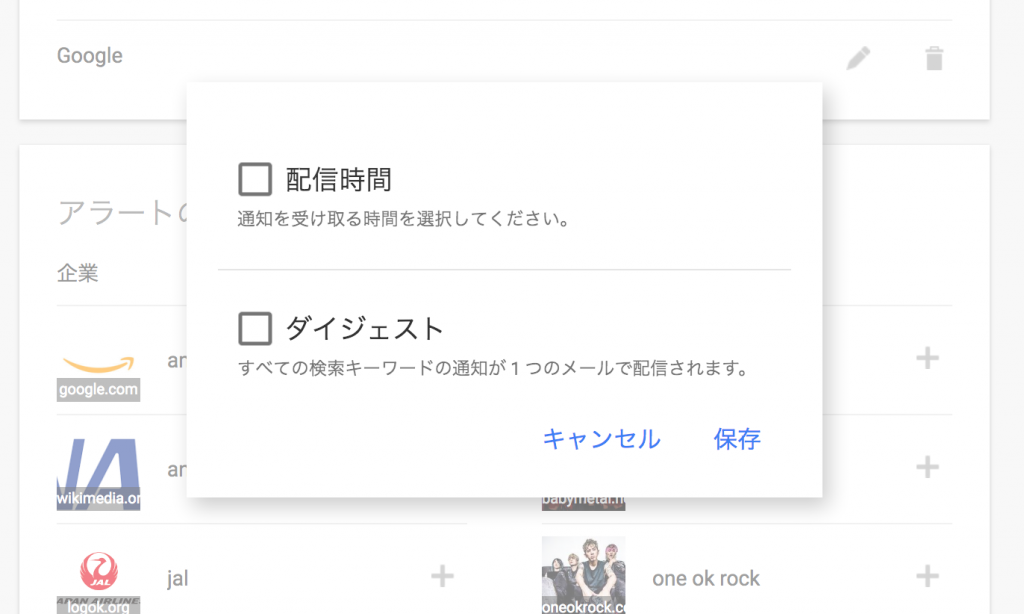どうもジャングルオーシャンのミケです。
みんなは情報収集ってどうしてるかな?
自分がよく使うアプリとかウェブサイトで気になるトピックがあったら見るっていう感じかな。
でも、欲しい情報が自動で送られてくるツールがあったら素敵だと思わない?
実はそんな夢のようなツールをGoogleが無料で提供してくれているんだ
それがGoogleアラート
今日はそのGoogleアラートの設定方法を説明していくよ
Googleアラートの設定
まず、Googleアラートにアクセスしてね。
そこで「アラートを作成」と書いてあるボックスに自分が収集したい情報のワードを入力する。
「オプションを表示」を開いて細かい設定をしていくよ。
基本的にはデフォルトでセットされている設定で問題ないと思うよ。
ただ、マイアラートの数を多く設定すると1日に何十通もメールが届いてそれぞれに10~15個くらいニュースが載っているから
速読ができる人か暇を持て余している人じゃないと全部に目を通しきれないと思う。
だからもしアラートをたくさん設定したい!!という人は
頻度は「週1回以下」に設定してもいいと思うよ。
あと、メールじゃなくてrssで受信したい!という人は
配信先を「rss」にしてお使いのrssで設定してみてね!
マイアラートの編集
「アラートを作成」をポチッと押す!
マイアラートの一覧にさっきのワードが追加されていれば完成!
マイアラートの右にある歯車アイコンから配信時間とダイジェストっていう項目を選択できるから
自分が欲しい時間にセットするとスムーズに情報収集ができるね
設定したキーワードのニュースは登録したアカウントのgmailに届くから
gmailをスマホで受信できるように設定すれば
どこでも気になるニュースが確認できて便利だね!
iPhoneの場合の設定は
まずはホーム画面にある「設定」を開こう!歯車のアイコンのアプリだね!
その後は以下の手順でどんどん進めてみよう
1.「設定」の中から「メール」をタップ
2.「アカウント」をタップ
3.「アカウントを追加」をタップ
4.「Google」をタップ
5.先ほどGoogleアラートを設定したアカウントでログイン
6.メールアプリにGoogleのアカウントが追加されているので、ここでGmailを受信できるようになるから試してみてね!
まとめ
以上で、Googleアラートの設定とiPhoneでGoogleアラートの通知を受ける方法だよ!
ちなみに情報収集をしたい場合に登録しておくとおすすめのキーワードは
会社名、製品名、サービス名、業界のキーワード、とかだね
IT関連で具体的に言うと
Google、Apple、Yahoo、Facebook、Twitter、LINE、Instagram、SNS、人工知能、ディープラーニング、IoT、VR、AR、スマートフォン、SEO、etc…
上で挙げたキーワード以外でも気になるものがあれば追加して実際どんなメールがくるか試してみてね
あ!
ぜひあなたのマイアラートに「ジャングルオーシャン」も追加をお願いします!
では今日はこの辺で!また今度ね!